电脑wifi在哪里打开 电脑怎么打开wifi功能
很多小伙伴第一次使用笔记本电脑时,想要连接wifi,但是不知道电脑wifi在哪里可以打开,其实打开笔记本电脑wifi功能的方法很简单,下面小编就来好好教大家笔记本电脑打开wifi的方法,大家想要学习的话,赶快来看看小编带来的教程吧。
电脑wifi在哪里打开?
方法一、
1.笔记本电脑在键盘上面有一个WiFi开关,这个按键通常在第一排,按键上面有一个WiFi图标,很容易就能找到的,如下图所示;
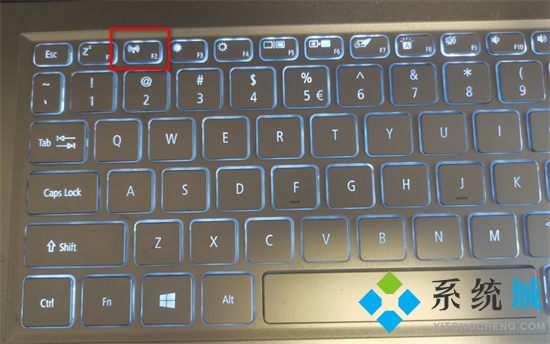
方法二、
1.首先,我们需要找到电脑的设置界面并进入;
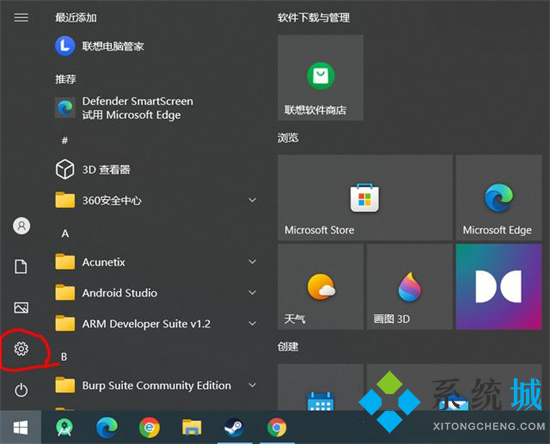
2.当我们进入设置界面后,选择网络与Internet选项并且进入该界面;
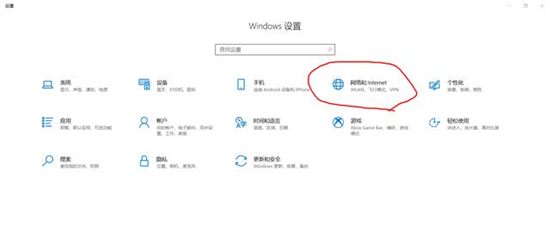
3.在进入网络与Internet界面后,我们进入“WiFi”界面;
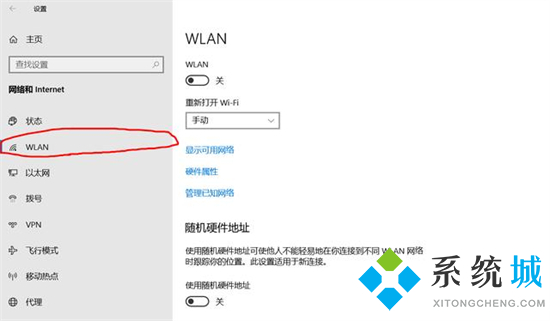
4.最后,我们将wifi开关打开即可。
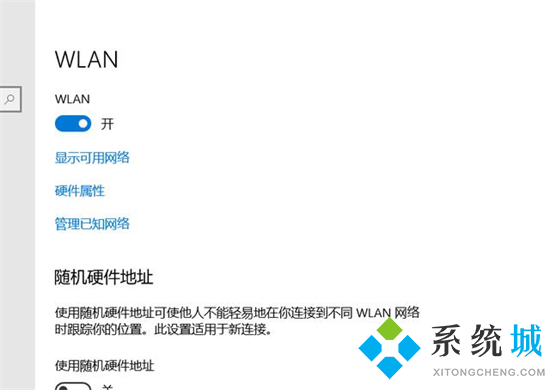
以上就是小编为大家带来的电脑wifi的打开方法了,希望能帮助到大家。
我告诉你msdn版权声明:以上内容作者已申请原创保护,未经允许不得转载,侵权必究!授权事宜、对本内容有异议或投诉,敬请联系网站管理员,我们将尽快回复您,谢谢合作!










